
Gestión de eventos en Alpine JS
La gestión de eventos es un aspecto crucial en el desarrollo web. La capacidad de responder a la interacción del usuario es lo que hace que una aplicación web sea dinámica y receptiva. Alpine JS es un framework de JavaScript ligero que se centra en la creación de interfaces de usuario interactivas, lo que lo hace ideal para la gestión de eventos. En esta clase, exploraremos cómo gestionar eventos en Alpine JS y cómo podemos aprovechar su poder para crear experiencias de usuario más atractivas.
Índice
¿Qué son los eventos en Alpine JS?
En términos simples, un evento es cualquier cosa que sucede en una aplicación web que requiere una respuesta. Puede ser un clic del mouse, una pulsación de tecla, el envío de un formulario o incluso una carga de página. Los eventos son una forma de interactuar con una aplicación web y proporcionan una forma de responder a la entrada del usuario.
Introducción a Alpine JS
Antes de sumergirnos en la gestión de eventos en Alpine JS, es importante entender lo que es Alpine JS y cómo funciona. Alpine JS es un framework de JavaScript de código abierto que se centra en la creación de interfaces de usuario interactivas. Es similar a frameworks como React y Vue.js, pero se diferencia por ser más ligero y fácil de usar. Alpine JS utiliza la sintaxis de los componentes de Vue.js, pero no requiere la configuración previa de una aplicación.
La sintaxis de los eventos en Alpine JS
La sintaxis de los eventos en Alpine JS es muy similar a la sintaxis utilizada en Vue.js. Un evento en Alpine JS se define con la directiva @, seguido del nombre del evento. Por ejemplo, para manejar un clic del mouse en un elemento, usaríamos la directiva @click. A continuación, podemos pasar una función para manejar el evento. Por ejemplo, para alertar un mensaje cuando se hace clic en un botón, usaríamos la siguiente sintaxis:
<body>
<h1>Eventos en Alpine JS</h1>
<div x-data="{mensaje: 'Hiciste Click!'}">
<button @click="alert('Hiciste clic')">Haz clic aquí</button>
</div>
</body>
En este ejemplo, estamos usando la directiva @click para manejar el evento de clic del mouse en un botón. La función alert se ejecutará cuando se haga clic en el botón.
Eventos comunes en Alpine JS
Alpine JS proporciona una amplia gama de eventos que podemos utilizar para interactuar con nuestros componentes. Algunos de los eventos más comunes en Alpine JS incluyen:
Evento Click Alpine JS
El evento click se desencadena cuando se hace clic en un elemento. Podemos utilizar este evento para realizar cualquier acción que queramos, como mostrar u ocultar elementos, cambiar el estado de una variable, enviar un formulario, etc.
Cambiar el color de fondo de un elemento al hacer clic en un botón
<body>
<div x-data="{ color: 'white' }" :style="'background-color: ' + color">
<button @click="color = 'red'">Rojo</button>
<button @click="color = 'green'">Verde</button>
<button @click="color = 'blue'">Azul</button>
</div>
</body>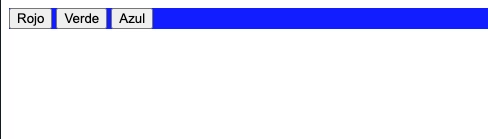
En este ejemplo, estamos utilizando la directiva x-data para definir una variable de color. A continuación, estamos utilizando la sintaxis :style para cambiar el color de fondo del elemento en función del valor de la variable color. Finalmente, estamos utilizando la directiva @click para cambiar el valor de la variable color cuando se hace clic en uno de los botones.
Evento Blur Alpine JS
El evento blur se desencadena cuando un elemento pierde el enfoque. Por ejemplo, si un usuario hace clic en un cuadro de texto y luego hace clic en otro lugar de la página, el evento blur se desencadenará en el cuadro de texto. Podemos utilizar este evento para realizar validaciones de entrada o para actualizar el estado de una variable.
Evento Focus Alpine JS
El evento focus se desencadena cuando un elemento recibe el enfoque. Por ejemplo, si un usuario hace clic en un cuadro de texto, el evento focus se desencadenará en el cuadro de texto. Podemos utilizar este evento para realizar acciones específicas cuando un usuario interactúa con un elemento.
Ocultar un elemento al perder el enfoque:
<body>
<div x-data="{ visible: true }">
<input @blur="visible = false" @focus="visible = true">
<p x-show="visible">Este elemento se ocultará cuando pierda el enfoque</p>
</div>
</body>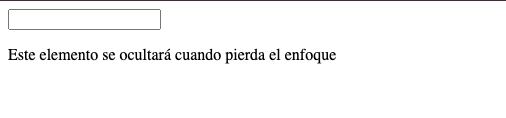
En este ejemplo, estamos utilizando las directivas @blur y @focus para cambiar el valor de la variable visible cuando un cuadro de texto pierde o recibe el enfoque. A continuación, estamos utilizando la directiva x-show para ocultar el elemento p cuando la variable visible es falsa.
Evento Keydown Alpine JS
El evento keydown se desencadena cuando se presiona una tecla en el teclado. Podemos utilizar este evento para realizar acciones en función de las teclas que se presionan. Por ejemplo, podemos utilizar este evento para activar una función cuando se presiona la tecla Enter en un formulario.
Evento Submit Alpine JS
El evento submit se desencadena cuando se envía un formulario. Podemos utilizar este evento para validar el formulario antes de enviarlo o para realizar acciones específicas después de enviarlo.
Enviar un formulario con validación:
<body>
<div x-data="main()">
<form @submit.prevent="submitForm">
<label for="email">Correo electrónico:</label>
<input type="email" id="email" x-model="email" @keydown.enter="submitForm">
<button type="submit">Enviar</button>
<p x-show="error">El correo electrónico es inválido</p>
</form>
</div>
<script>
function main() {
return {
email: '',
error: false,
isValidEmail: function () {
return /^\w+([.-_+]?\w+)*@\w+([.-]?\w+)*(\.\w{2,10})+$/.test(this.email);
},
submitForm: function () {
if (this.isValidEmail()) {
alert('Formulario Correcto')
this.error = false;
}
else {
this.error = true;
}
}
}
}
</script>
</body>

En este ejemplo, estamos utilizando la directiva x-model para enlazar el valor del campo de correo electrónico a la variable email. A continuación, estamos utilizando las directivas @keydown.enter y @submit.prevent para enviar el formulario cuando se presiona la tecla Enter o se hace clic en el botón Enviar. También estamos utilizando la directiva x-show para mostrar un mensaje de error si el correo electrónico no es válido.
En la función submitForm, estamos utilizando una expresión regular para validar el formato del correo electrónico. Si el correo electrónico no es válido, establecemos la variable error en verdadero y mostramos el mensaje de error. Si el correo electrónico es válido, establecemos la variable error en falso y podemos enviar el formulario.
Conclusión
En este artículo, hemos aprendido sobre la gestión de eventos en Alpine JS. Hemos visto cómo utilizar los eventos más comunes, como click, input, y keydown, para realizar acciones en respuesta a las interacciones del usuario. También hemos visto cómo utilizar directivas como x-show y x-model para mostrar y enlazar datos en nuestra aplicación.
Con Alpine JS, podemos crear aplicaciones interactivas y dinámicas sin la necesidad de utilizar un marco de trabajo completo. Con sólo unas pocas líneas de código, podemos agregar interactividad a nuestras páginas web y mejorar la experiencia del usuario.
Con estos conocimientos, podemos crear aplicaciones interactivas y dinámicas utilizando Alpine JS y mejorar la experiencia del usuario en nuestras páginas web. ¡Sigue practicando con los ejercicios adicionales y comienza a experimentar con la gestión de eventos en tus propias aplicaciones!
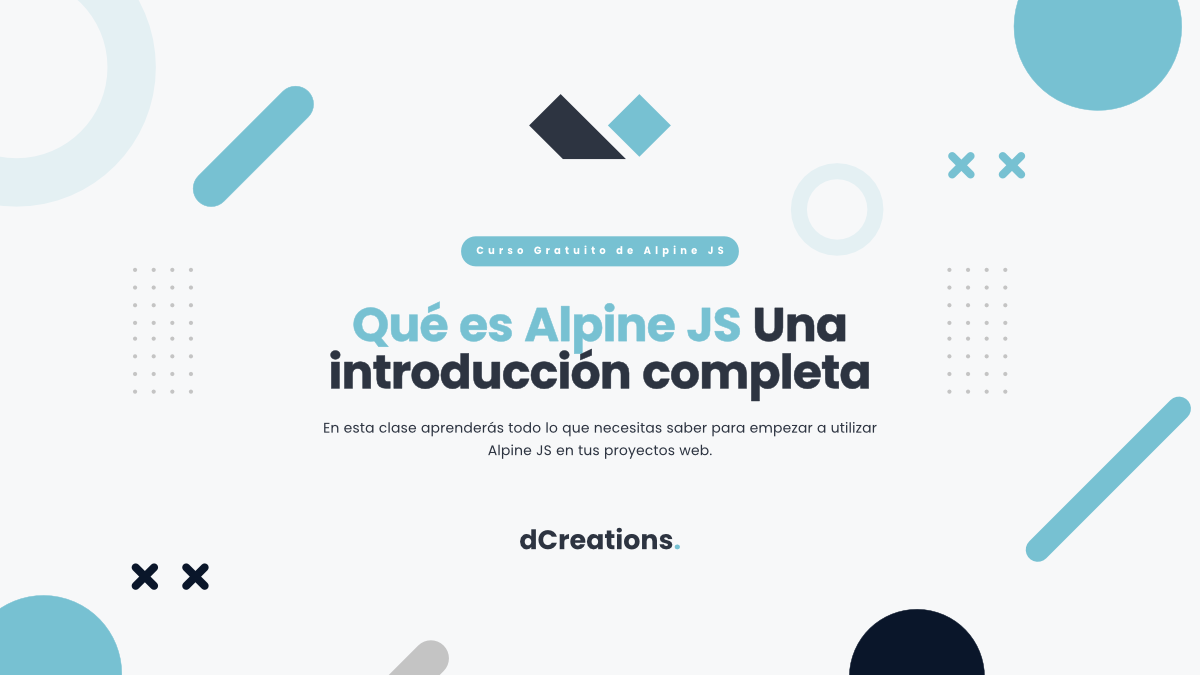

Ejercicios Resueltos
Ejercicio 1: Mostrar una imagen al hacer clic en un botón
Mostrar una imagen mediante el evento click de un botón
En este ejercicio, estamos utilizando la directiva x-show para mostrar u ocultar una imagen en función del valor de la variable visible. A continuación, estamos utilizando la directiva @click para cambiar el valor de la variable visible cuando se hace clic en el botón.
Ejercicio 2: Validar un campo de contraseña
Validar un campo de contraseña cuando dejamos de hacer focus en el
En este ejercicio, estamos utilizando la directiva x-model para enlazar el valor del campo de contraseña a la variable password. A continuación, estamos utilizando la directiva @blur para validar la contraseña cuando el campo pierde el enfoque. En la función validatePassword, estamos utilizando expresiones regulares para validar que la contraseña tenga al menos 8 caracteres y contenga al menos un número. Si la contraseña no cumple con estos requisitos, establecemos la variable error en verdadero y mostramos el mensaje de error.
Mostrar y ocultar un menú desplegable
Mostrar y ocultar un menú desplegable mediante un botón y la proiedad x-show
En este ejercicio, estamos utilizando la directiva x-show para mostrar u ocultar un menú desplegable en función del valor de la variable visible. A continuación, estamos utilizando la directiva @click para cambiar el valor de la variable visible cuando se hace clic en el botón.